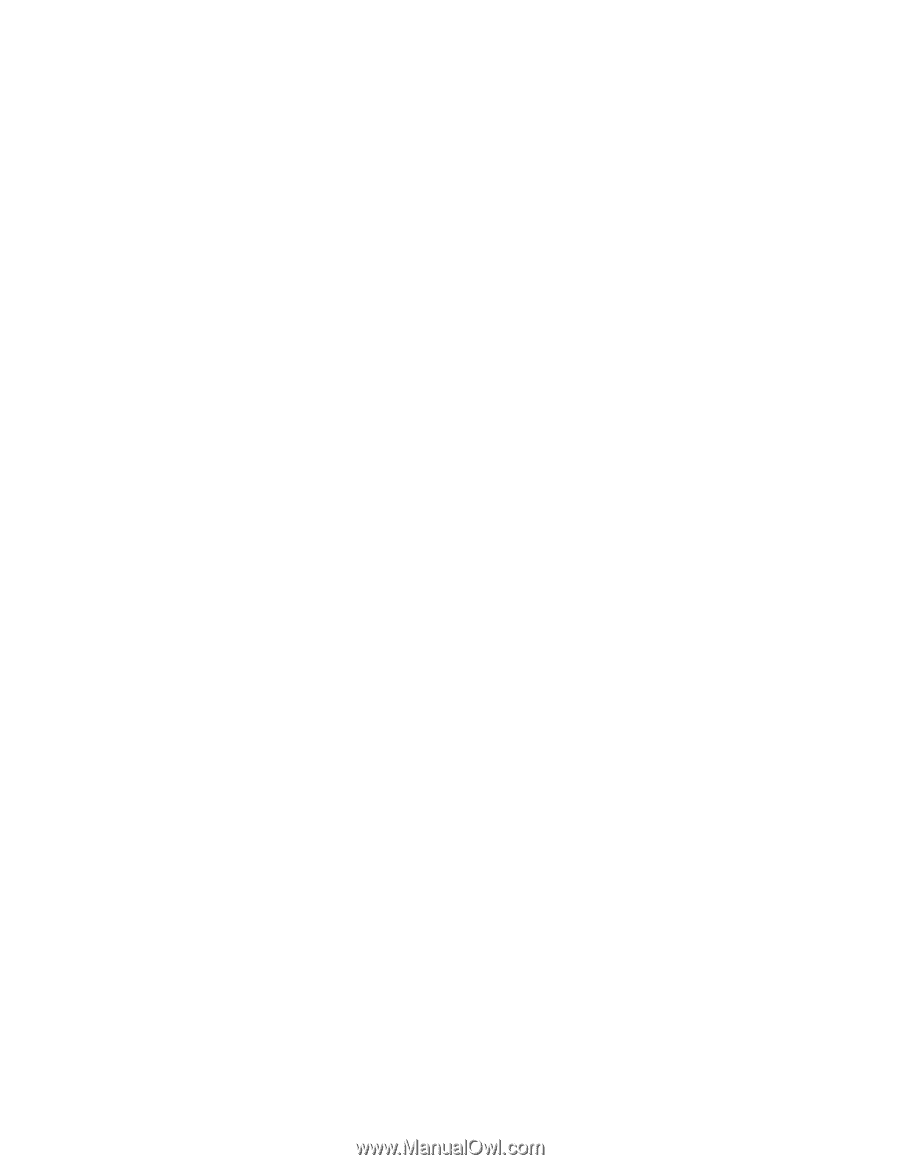Lenovo ThinkPad T430 (Dutch) User Guide - Page 172
Geavanceerde instellingen, Deze beeldschermen uitbreiden
 |
View all Lenovo ThinkPad T430 manuals
Add to My Manuals
Save this manual to your list of manuals |
Page 172 highlights
Opmerking: Als u de kleurinstellingen wilt wijzigen, gaat u naar het tabblad Monitor en stelt u de Kleuren in. 16. Klik op OK. Probleem: De weergave op het scherm is onleesbaar of vervormd. Oplossing: Controleer of: • De beeldscherminformatie is juist en het juiste beeldschermtype is geselecteerd. Raadpleeg de oplossing voor het bovenstaande probleem. • Controleer of de juiste verversingsfrequentie is ingesteld. Dit doet u als volgt: 1. Sluit het externe beeldscherm aan op de beeldschermaansluiting en sluit het beeldscherm aan op een stopcontact. 2. Zet het externe beeldscherm en de computer aan. 3. Klik met de rechtermuisknop op het bureaublad en klik op Schermresolutie. Opmerking: Als uw computer het externe beeldscherm niet detecteert, klikt u op de knop Detecteren. 4. Klik op het pictogram voor het gewenste beeldscherm (Monitor-2 is voor het externe beeldscherm). 5. Klik op Geavanceerde instellingen. 6. Klik op de tab Beeldscherm. 7. Selecteer de juiste verversingsfrequentie. Probleem: De verkeerde tekens worden weergegeven op het beeldscherm. Oplossing: Hebt u de juiste procedure gevolgd bij het installeren van het besturingssysteem of het softwareprogramma? Als dat het geval is, moet u het externe beeldscherm laten nazien. Probleem: De functie voor schermuitbreiding werkt niet. Oplossing: Schakel de functie voor schermuitbreiding in, en wel als volgt: 1. Sluit het externe beeldscherm aan op de beeldschermaansluiting en sluit het beeldscherm aan op een stopcontact. 2. Zet het externe beeldscherm en de computer aan. 3. Klik met de rechtermuisknop op het bureaublad en klik op Schermresolutie. 4. Klik op het pictogram Monitor-2. 5. Selecteer Deze beeldschermen uitbreiden voor meerdere beeldschermen. 6. Klik op het pictogram Monitor-1 (voor het primaire beeldscherm, het beeldscherm van de computer). 7. Stel de resolutie in voor het primaire beeldscherm. 8. Klik op het pictogram Monitor-2 (voor het externe beeldscherm). 9. Stel de beeldschermresolutie van het secundaire beeldscherm in. 10. Stel de relatieve posities van beide beeldschermen in door de pictogrammen te verslepen. U kunt de beeldschermen in iedere gewenste positie zetten, maar de pictogrammen moeten elkaar raken. 11. Klik op OK om de wijzigingen door te voeren. Opmerking: Om de kleurinstellingen te wijzigen, klikt u met de rechtermuisknop op het bureaublad en klikt u op Schermresolutie. Klik op Geavanceerde instellingen, ga naar het tabblad Monitor en stel de Kleuren in. 154 Handboek voor de gebruiker